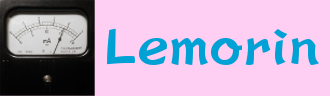niconico(旧・ニコニコ動画)の投稿用動画をエンコードする方法
投稿:2013-03-24
プレミアム会員はスキップしてください。
一般会員のまま投稿する人はブラウザのボタン「戻る」をクリックしてください。
マイページを開いた際に「プレミアム会員」と表示していればOKです。


こちらのサイトからMediaCoderをダウンロード、インストールしてください。
MediaCoder - more than a universal audio/video transcoder - MediaCoder official website
MediaCoder - more than a universal audio/video transcoder - MediaCoder official website
初回起動の画面上端はこんな感じで英語になっています。
 日本語を選択します。
日本語を選択します。
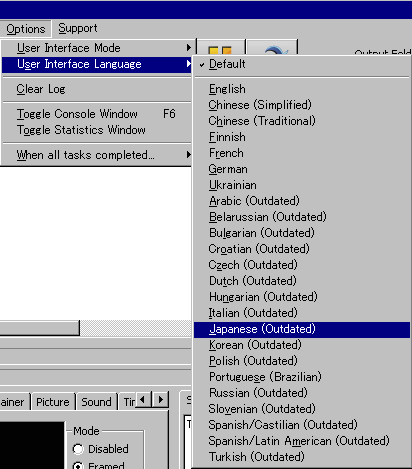 英語で「再起動すると反映される」とメッセージがでますのでボタン「OK」をクリックして再起動します。
英語で「再起動すると反映される」とメッセージがでますのでボタン「OK」をクリックして再起動します。
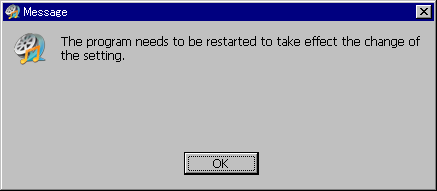 再起動後の日本語表示はこんな感じ。
再起動後の日本語表示はこんな感じ。

 日本語を選択します。
日本語を選択します。
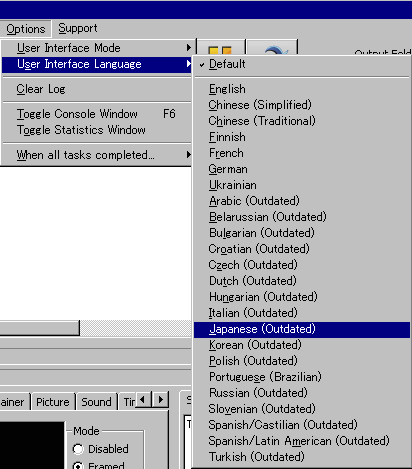 英語で「再起動すると反映される」とメッセージがでますのでボタン「OK」をクリックして再起動します。
英語で「再起動すると反映される」とメッセージがでますのでボタン「OK」をクリックして再起動します。
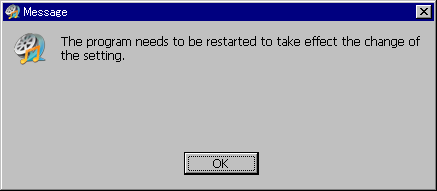 再起動後の日本語表示はこんな感じ。
再起動後の日本語表示はこんな感じ。

大抵の動画ファイルを受け付けるので好きに用意してください。
動画作成のプロジェクトファイルは不可です。
40GB越えの無圧縮AVIファイルを楽々エンコードできますからファイルサイズは不問と考えてください。
MediaCoderで設定不要とするために用意する動画は下記の内容にしてください。
- 映像の解像度(16:9か4:3)
- フレームレート(29.97か30)
- サンプリング周波数(48kHz)
- ビット数(16ビット)
- チャネル数(2チャネル=ステレオ)
中央の白い所に動画ファイルをドロップするとファイル情報を見せます。
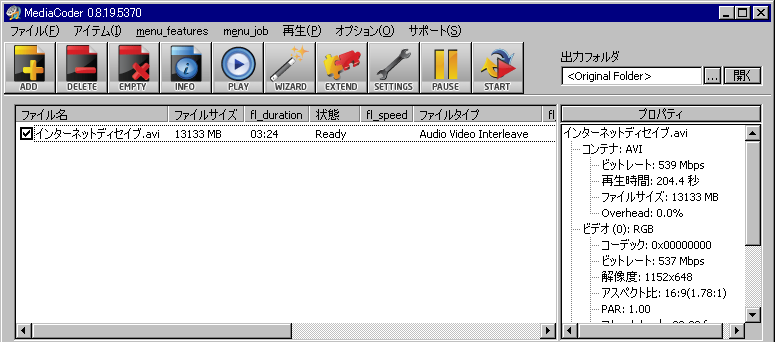
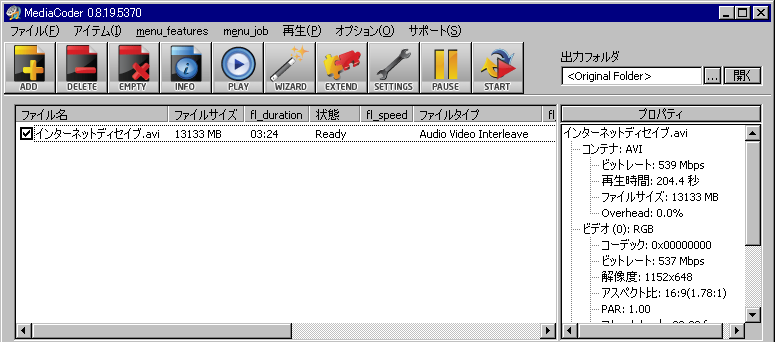
赤枠を設定してください。
なぜかファイルサイズ基準時のサイズがデフォルト100MBなのでそのまま行けます。
もしかしてMediaCoderの開発者がniconicoに合わせたとか(違います)。
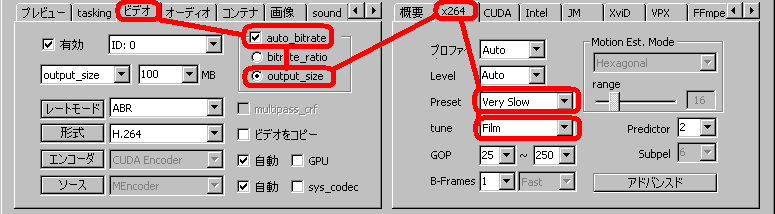
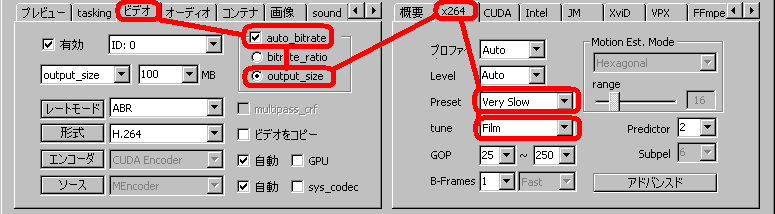
赤枠を設定してください。
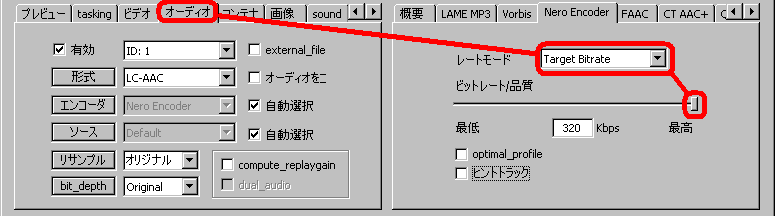
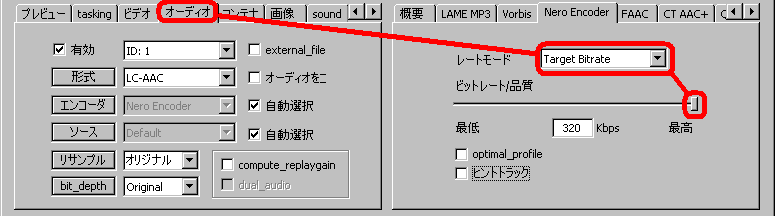
スタートボタンをクリックしてエンコード開始。
ドロップしたファイルと同じフォルダに拡張子がmp4になって出来上がり。
niconicoに投稿して非公開に設定して自分だけで視聴チェックしましょう。
※公開に設定するとあなたをニコレポに登録した会員も見てしまい、マイリストに登録されたあとであなたが投稿を失敗したと考えて削除してしまうと
登録した会員ががっかりしますのでご注意ください。


niconicoの会員はほとんどが子供達なので子供達がコメントしない動画を作ると荒らされにくいです。
- 子供達が視聴困難な動画を投稿する。解像度を大きく(1920×1080)、100MBで可能な限りビットレートを高くする
- 土日祝、平日の放課後は子供達が視聴するので避けて深夜にコッソリ投稿する
- 子供達がよく見る動画ランキングなんぞに入らないようタグ付けなどに注意を払う
- その代わり、動画を見て欲しい人達がどんなタグやキーワードで検索するかよく考えてタイトルやタグを付ける